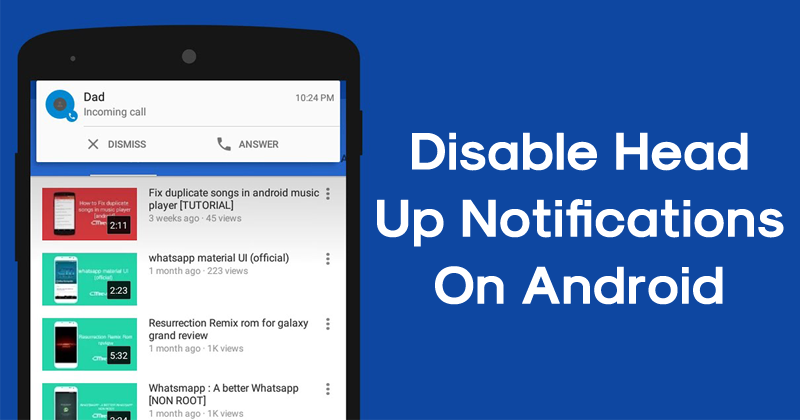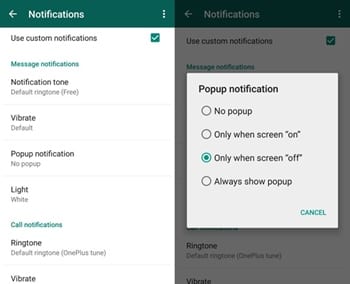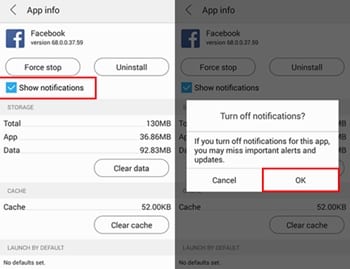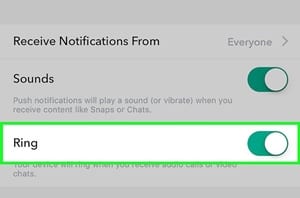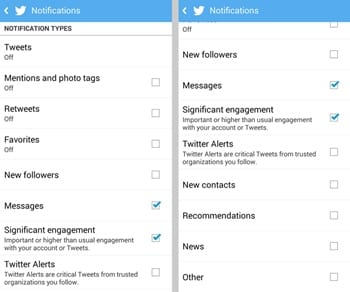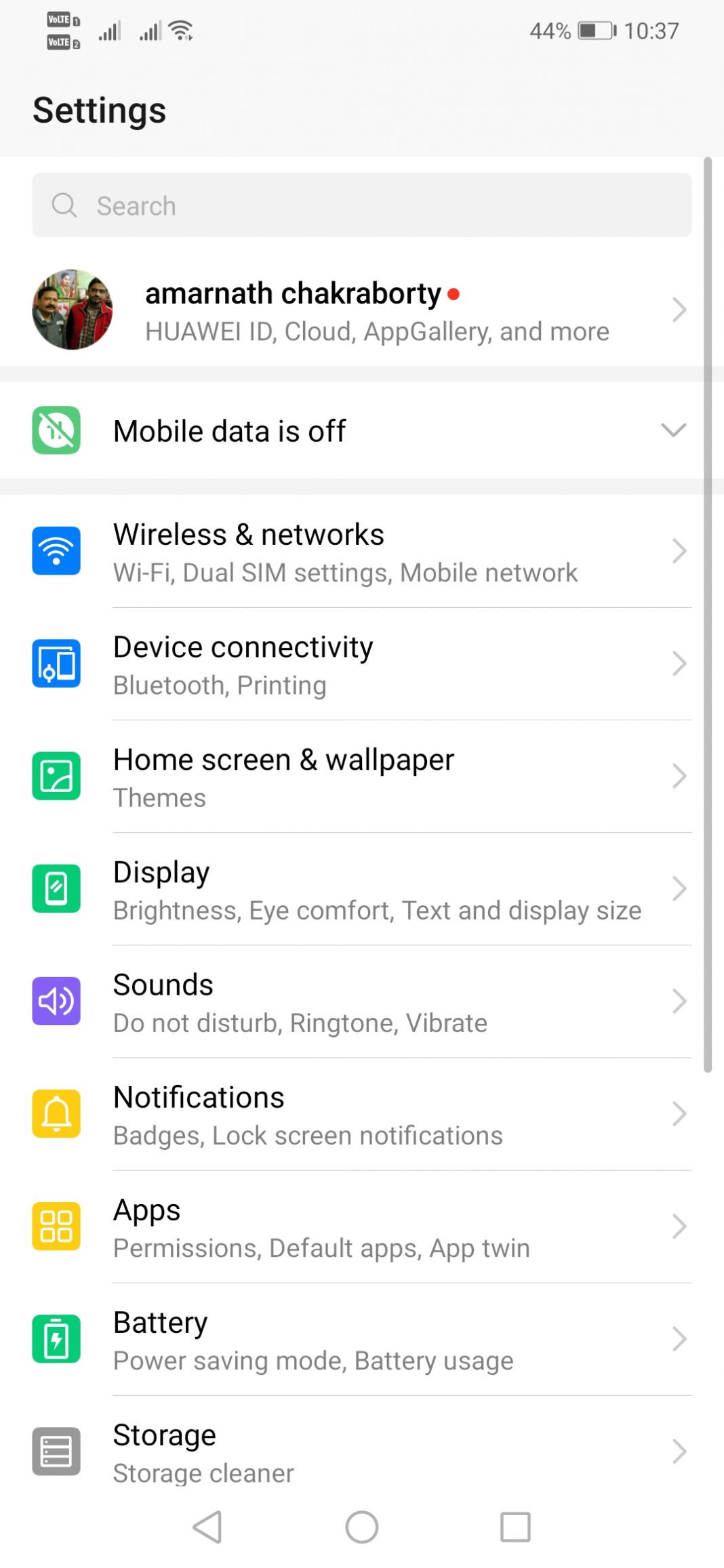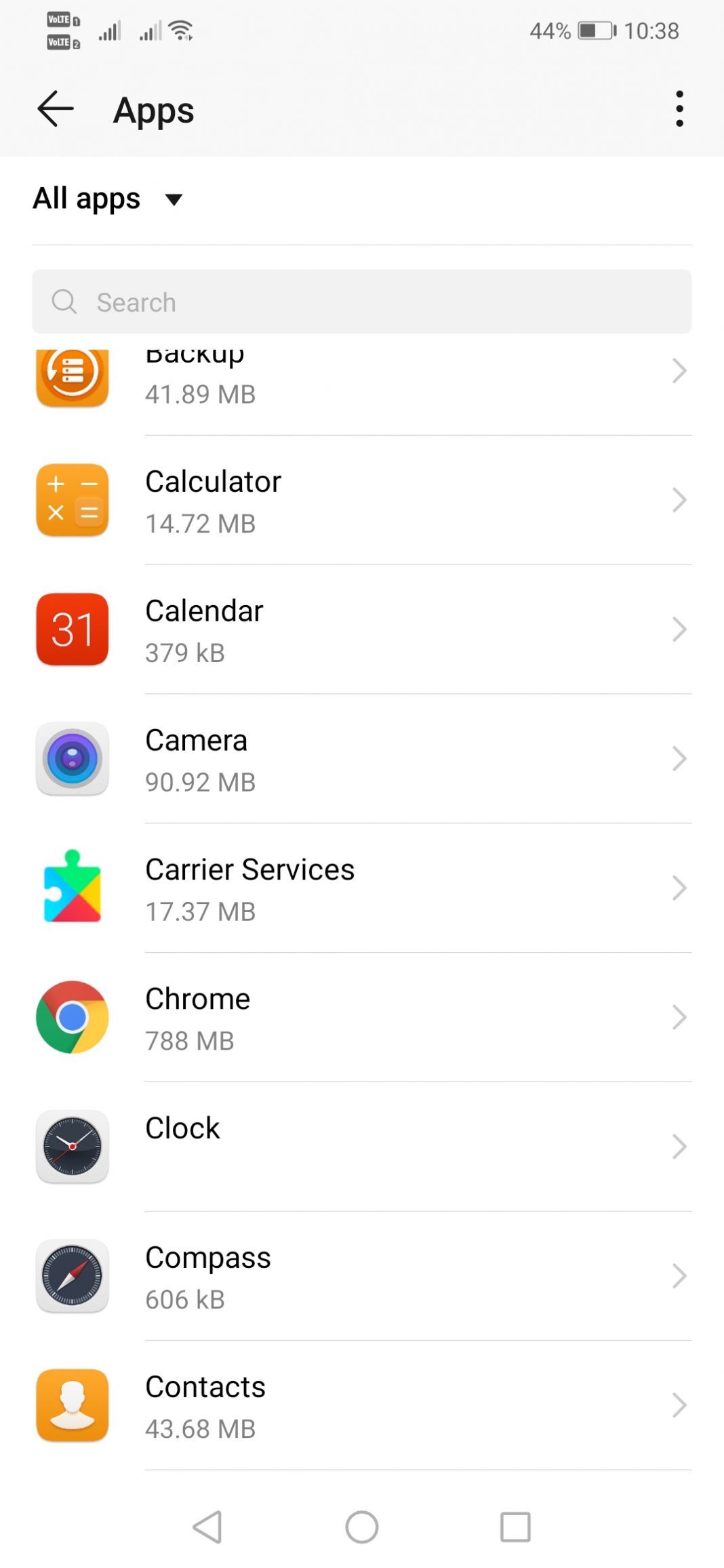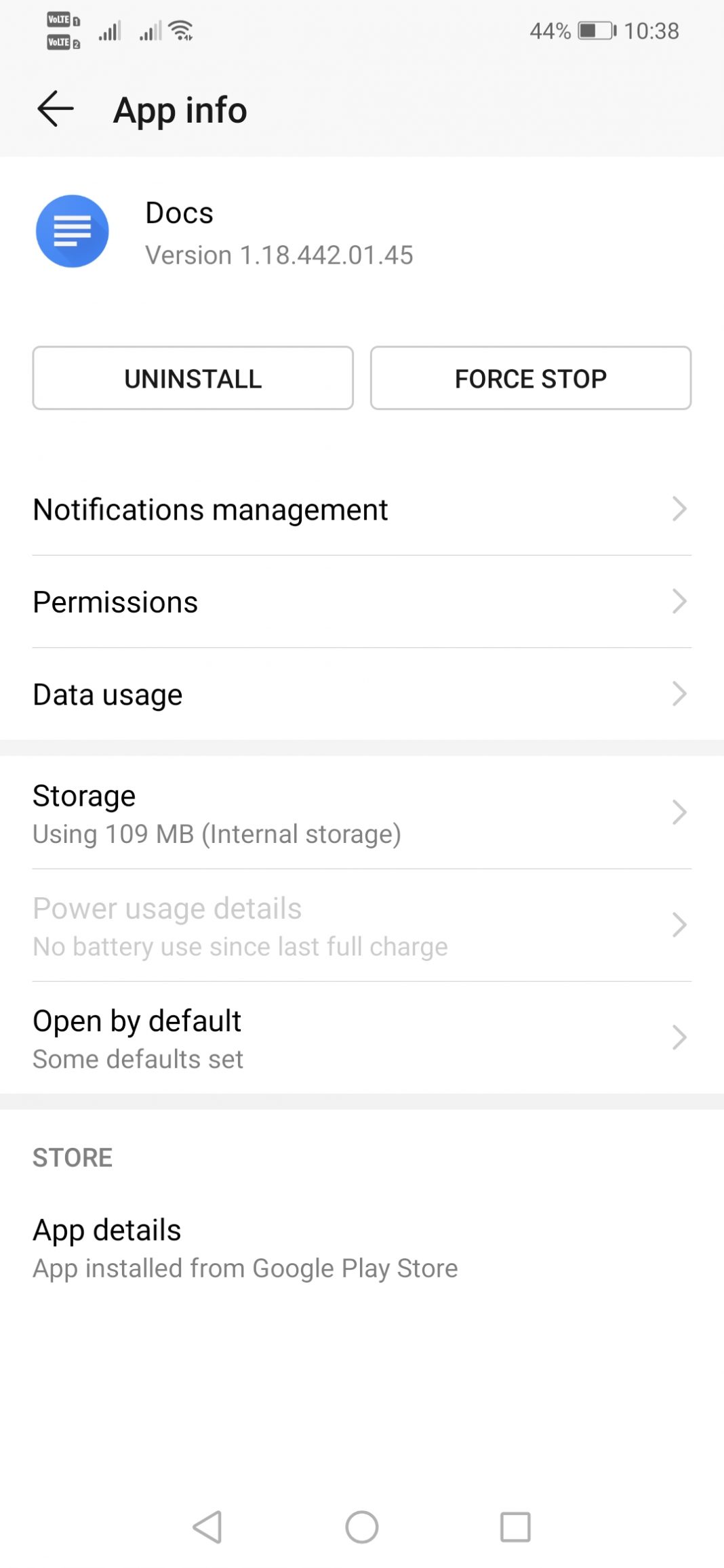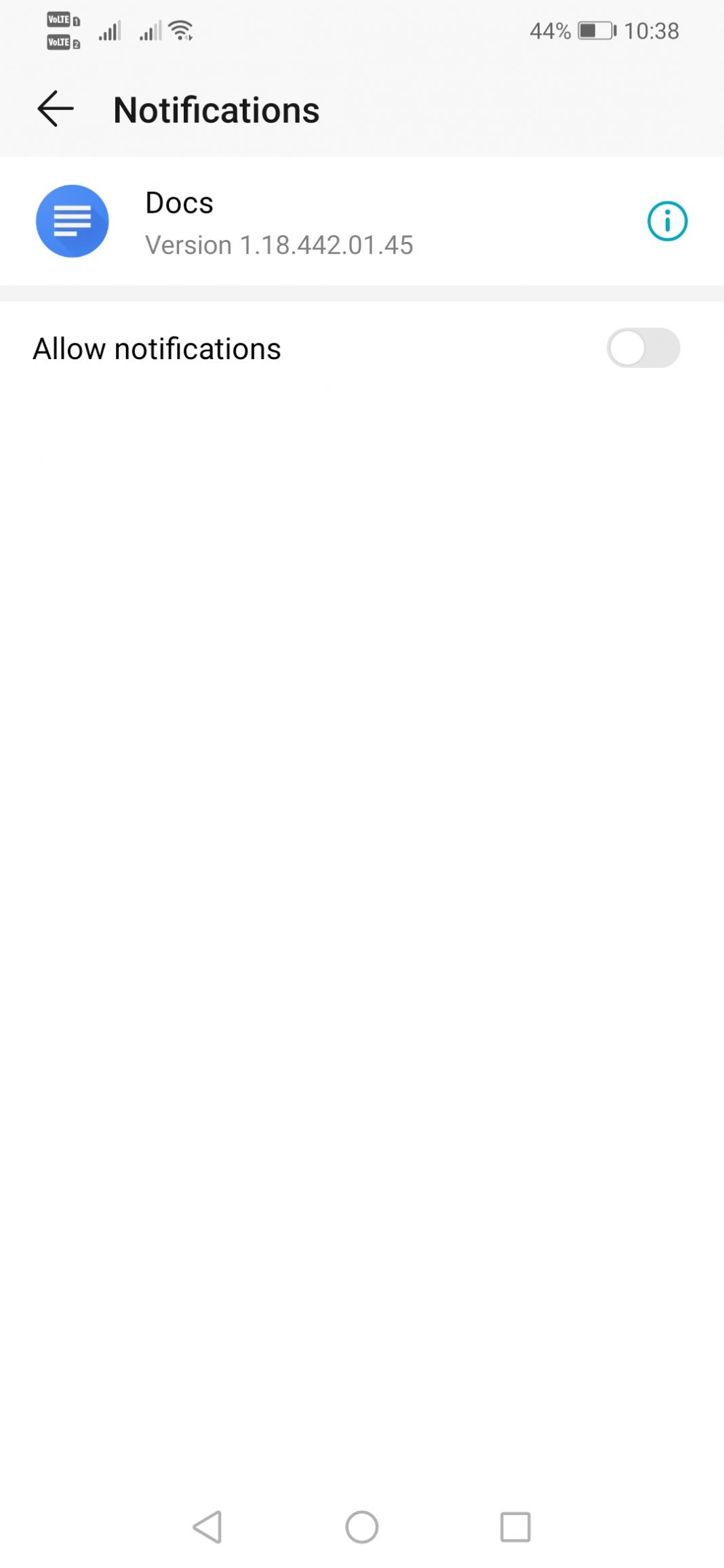Давайте посмотрим руководство по отключению уведомлений Android для различных социальных сетей, открыв их настройки и настроив уведомления по своему желанию. Итак, чтобы продолжить, ознакомьтесь с полным руководством, описанным ниже.
Здорово иметь потрясающие уведомления на смартфонах; эти уведомления помогают нам быть в курсе важной информации. Приложения на смартфонах имеют разные уведомления, но уведомления в социальных сетях, вероятно, содержат больше всего уведомлений.
Иногда пользователям не хочется иметь на своих смартфонах так много уведомлений из социальных сетей; причин может быть много. Мы не описываем и не обсуждаем причину отключения уведомлений Android; мы бы говорили только о пути и преимуществах того же самого. Мы написали почти все, чтобы познакомить вас и составить четкое представление о теме этого поста; теперь мы хотим поделиться с вами точным методом отключения уведомлений Android для различных социальных сетей. Т
Любители шлангов, желающие узнать об этом методе, могут остаться на странице; обязательно дочитайте этот пост до конца, чтобы получить наиболее полную информацию об этом методе. Теперь пришло время начать с основной части этой статьи; продолжайте читать ниже, чтобы узнать то же самое!
Читайте также: Как использовать данные и Wi-Fi для увеличения скорости загрузки через Интернет
Содержание
Как отключить уведомления Android для различных социальных сетей
Метод довольно простой и легкий; вам просто нужно получить доступ к настройкам приложения социальных сетей, чтобы отключить уведомления Android. Чтобы продолжить, следуйте инструкциям ниже.
Читайте также: 15 крутых модов для Android, которые обязательно стоит использовать
1. WhatsApp
Один из способов — полностью отключить уведомления в WhatsApp. Это можно сделать через настройки уведомлений. Зайдите в настройки WhatsApp, а затем перейдите к опции «Уведомления». Оттуда вы можете сделать это, сняв флажок «Мелодии разговора». После обработки этого параметра уведомления не будут приходить ни для каких уведомлений, независимо от того, относятся ли они к какой-либо группе в вашем WhatsApp.
2. Фейсбук
С помощью приложения Facebook на своем устройстве дойдите до конца списка опций. Найдите параметр «Настройки уведомлений». Все, о чем вас уведомляют, будет указано на вашем устройстве. Используйте эти параметры, чтобы отключить категорию, для которой вы не хотите получать уведомления.
3. Snapchat
Сначала откройте Snapchat, а затем просто нажмите там значок профиля. Также нажмите там на три точки. В списке, который отображается в виде страницы, прокрутите вниз и найдите опцию Push-уведомления. По разным причинам вы можете заблокировать уведомления. Используйте параметры, чтобы остановить все уведомления о снимке.
4. Твиттер
Откройте Twitter и перейдите на вкладку «Уведомления»; найдите значок шестеренки, расположенный в правом нижнем углу экрана. Перейдите в раздел «Расширенный фильтр», а затем выберите различные виды уведомлений, для которых вы хотите заблокировать уведомления, а затем сделайте это с помощью простых вариантов выбора. Отключите уведомления для определенных категорий, таких как комментарии, лайки, публикации и т. д.
Читайте также: Как увеличить время автономной работы Android (8 методов)
Отключить всплывающие уведомления
Вам не нужно полагаться на какое-либо стороннее приложение, чтобы отключить уведомления приложений на Android. ОС Android предоставляет встроенную возможность отключения уведомлений о любых отдельных приложениях. Вот как можно отключить хедз-ап уведомления на устройствах Android.
1. Прежде всего откройте «Настройки» на своем смартфоне Android и нажмите «Приложения».
2. Теперь вы увидите список приложений, которые в настоящее время установлены на вашем смартфоне Android.
3. Вам нужно выбрать приложение, в котором вы хотите отключить хедз-ап-уведомление.
4. Затем нажмите «Управление уведомлениями».
5. Теперь отключите «Разрешить уведомления».
Вот и все; вы сделали! Вот как вы можете отключить хедз-ап-уведомление любого приложения на устройстве Android.
Подойдя к концу этой статьи, мы успешно предоставили вам точную информацию о методе, с помощью которого вы сможете отключить уведомления Android для различных социальных сетей. Мы подразумевали плавный способ написания и самые простые шаги, которые помогут вам быстро и без каких-либо отклонений уловить информацию по теме этого поста.
Мы надеемся, что вам понравилась наша работа и стиль этого поста, и что вы найдете в нем полезные советы по использованию этого метода. Если вам понравился этот пост, поделитесь им с другими; это поможет сделать нашу работу доступной и для других. Наконец, поделитесь своим мнением и предложениями по поводу этого поста, используя поле для комментариев ниже!